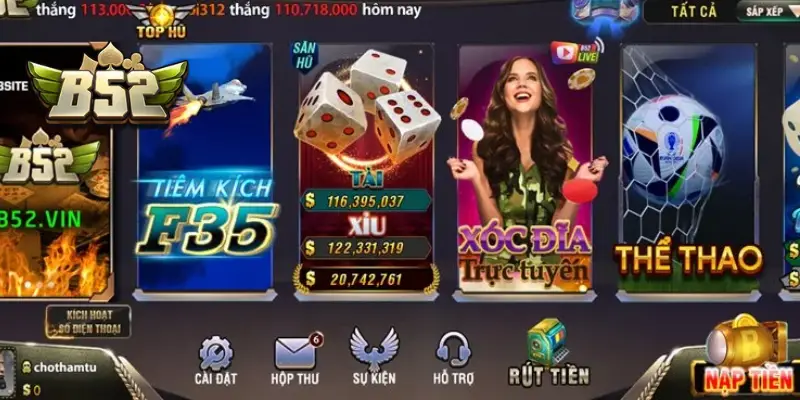Bạn muốn tạo nên cộng đồng sôi nổi xung quanh những video YouTube hấp dẫn của mình? Bí mật nằm ở việc mở khóa bình luận, cho phép người xem tương tác, chia sẻ ý kiến và lan tỏa nội dung của bạn.
Bài viết này sẽ hướng dẫn bạn cách mở bình luận YouTube trên cả điện thoại và máy tính một cách nhanh chóng và dễ dàng.
Tại Sao Nên Mở Bình Luận YouTube?
Trước khi đi vào chi tiết, hãy cùng điểm qua lợi ích của việc mở khóa bình luận:
- Tăng cường tương tác: Bình luận là cầu nối giúp bạn kết nối trực tiếp với người xem, tạo nên cộng đồng gắn kết và thúc đẩy thảo luận sôi nổi.
- Nâng cao chất lượng video: Những góp ý, nhận xét từ người xem là nguồn thông tin quý báu giúp bạn cải thiện nội dung video ngày càng chất lượng hơn.
- Thu hút người xem mới: Bình luận sôi động là minh chứng cho sự hấp dẫn của video, thu hút người xem mới và tăng lượt xem tự nhiên.
Hướng Dẫn Mở Bình Luận YouTube Trên Điện Thoại
Lưu ý: Hướng dẫn này được thực hiện trên điện thoại Xiaomi, nhưng bạn có thể áp dụng tương tự cho các dòng điện thoại khác có cài đặt ứng dụng YouTube Studio.
Bước 1: Mở ứng dụng YouTube Studio. Nếu bạn chưa có ứng dụng, hãy tải xuống tại đây:
- Android: [Link tải YouTube Studio cho Android]
- iOS: [Link tải YouTube Studio cho iPhone]
Bước 2: Chọn “Trang tổng” và nhấn vào biểu tượng ba chấm dọc bên cạnh video bạn muốn mở bình luận.
Lưu ý:
- Chỉ chủ sở hữu kênh hoặc người được ủy quyền mới có thể mở lại bình luận trên kênh YouTube.
- Trên điện thoại, bạn chỉ có thể mở bình luận cho từng video YouTube.
Bước 3: Chọn “Chỉnh sửa video”.
Bước 4: Nhấn vào “Tùy chọn khác”.
Bước 5: Chọn “Chế độ hiển thị bình luận”.
Bước 6: Chọn “Cho phép mọi bình luận”.
Bước 7: Nhấn vào biểu tượng mũi tên quay lại ở góc trên cùng bên trái, sau đó nhấn “Lưu” là hoàn tất.
Hướng Dẫn Mở Bình Luận YouTube Trên Máy Tính
Bước 1: Truy cập trang web YouTube: //www.youtube.com/ . Nhấn vào biểu tượng tài khoản cá nhân của bạn và chọn “YouTube Studio”.
Bước 2: Chọn mục “Cài đặt”.
Bước 3: Nhấn vào tab “Cộng đồng” và chọn mục “Mặc định”.
Bước 4: Nhấn vào thanh lựa chọn bên dưới mục “Bình luận trên kênh của bạn”.
Bước 5: Chọn “Cho phép mọi bình luận”.
Bước 6: Cuối cùng, nhấn “Lưu” để hoàn tất.
Lời Kết
Vậy là chỉ với vài bước đơn giản, bạn đã có thể mở khóa bình luận và tạo nên cộng đồng YouTube sôi nổi cho riêng mình. Hãy bắt đầu áp dụng ngay hôm nay và chia sẻ bài viết này đến bạn bè để cùng lan tỏa niềm vui sáng tạo trên YouTube nhé!